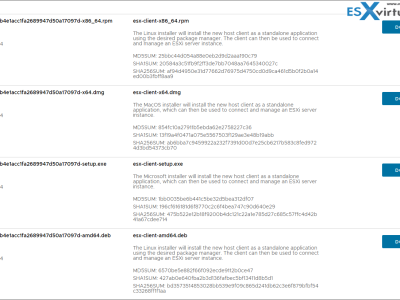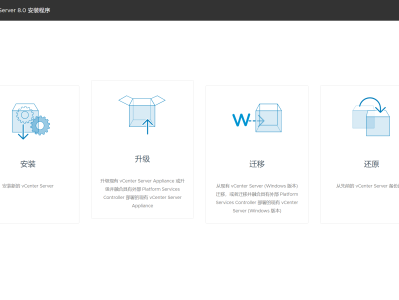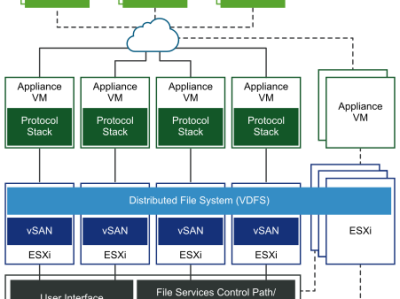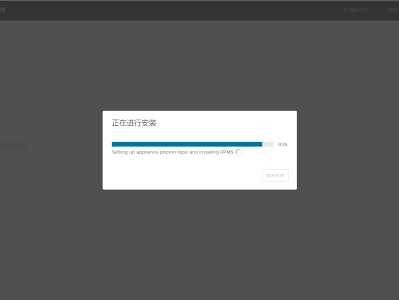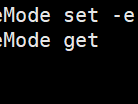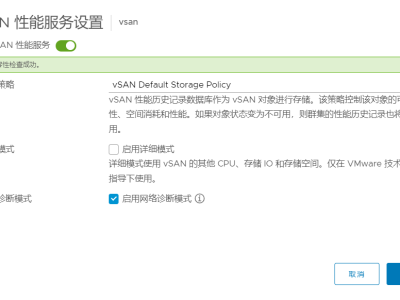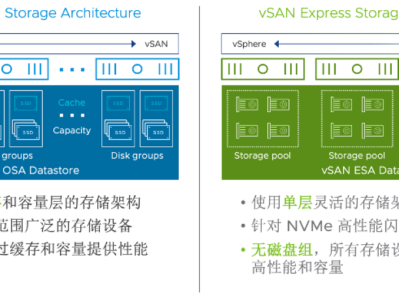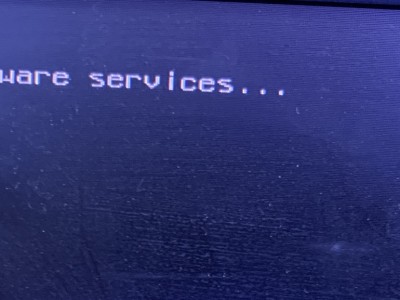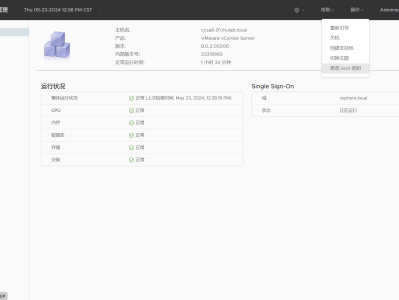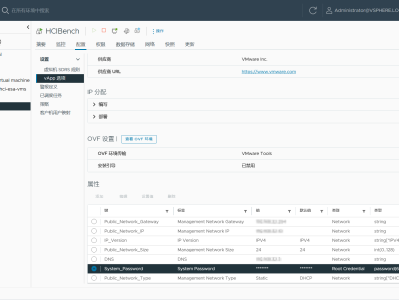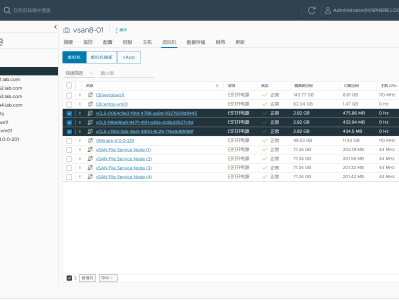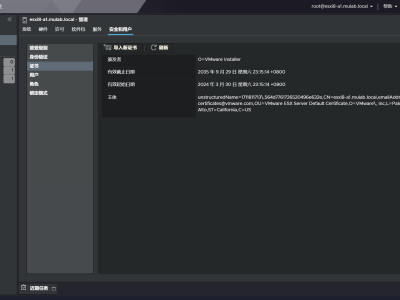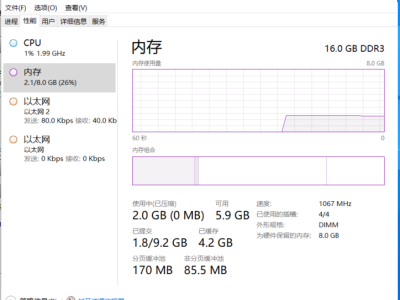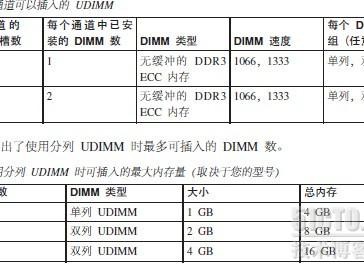VMware by Broadcom 推出了新的VMware Host Client 独立版客户端(Beta),用于代替VMware Host Client(Html5)来管理ESXi。同时,当前VMware Host Client不再进行功能更新,只解决与 GUI 的安全性或可用性相关的关键问题。新版客户端是一个 Web 桌面应用程序,可以安装在Mac OS、Windows或Linux上。它可以连接一个或多个旧/新版的ESXi,连接到ESXi时,可以保存连接信息,以便在不同服务器之间切换。客户
Reduced Downtime Upgrade (RDU) 减少停机时间更新是用于vCenter Server更新升级的一种新的方式,顾名思义,主要目的就是为了减少在vCenter Server更新升级过程中的维护时间,经过测试验证,最快能够在几分钟之内完成对vCenter Server的更新升级(取决于环境)。我之前在另外一篇文章中(更新VCSA补丁到8.0 U2,一直卡在93%,最后提示“Failed to perform cleanup”。)提到过这个功能,尽管VMware 知识库(KB
根据微软发布的Windows 11操作系统要求,这个版本的系统需要硬件支持受信任的平台模块 (TPM) 才能进行安装和使用,不然就会提示你“这台电脑无法运行Windows11。这台电脑不符合安装此版本的Windows所需的最低系统要求。有关详细信息,请访问https://aka.ms/WindowsSysReq”错误。关于受信任的平台模块(TPM)的功能和技术这里不再概述,具体的官方文档说明可以看这里。本文主要说明如何在独立的ESXi主机上安装Windows 11 23H2的操作过程,为什么说是
早在2020年,VMware就发布了vSphere7、vSAN7、VCF4等等产品的更新,当时随着云原生的火热,基于容器技术的现代应用程序快速发展,Docker、Kubernetes这些容器平台被广泛使用,用于构建、运行、管理、连接和保护这些现代化容器应用程序,随后,VMware 也发布了自己的云原生Tanzu平台,而当时在vSAN7的更新中也新增了这样一个基于容器服务的功能,也就是vSAN 文件服务。官方解释,vSAN 文件服务由vSAN分布式文件系统(vDFS)和存储服务平台组成,前者通过聚
最近将实验环境的vCenter 从8.0 U1a(内部版本21815093)升级到8.0 U2(内部版本22385739)出现了小问题,如下图所示,在“Setting up appliance-photon repo and installing RPMS.”这个位置一直卡在93%进度条不动(如果你是使用api命令行software-packages进行升级一样会卡住)。等待几个小时后,最后提示错误“无法执行清理 (Failed to perform cleanup)”和“您已达到恢复修补的最大
环境站点名称vCenter版本vSAN集群集群主机主机版本磁盘组vcsa67.lab.comvCenter 6.7 U3clusteresxi-b1.lab.comesxi-b2.lab.comesxi-b3.lab.comesxi-b4.lab.comESXi 6.7 U3每台主机有两个磁盘组每个磁盘组一个闪存盘每个磁盘组两个容量盘vcsa.lab.comvCenter 7.0 U3vsan01esxi-a1.lab.comesxi-a2.lab.comesxi-a3.lab.comesxi-
vSAN集群监控,有一个主动测试功能,里面可以针对vSAN主机进行虚拟机创建测试、网络性能测试等。官方解释:虚拟机创建测试通常需要 20 至 40 秒时间,在超时情况下最长需要 180 秒时间。将为每个主机生成一个虚拟机创建任务和一个删除任务,这些任务将显示在任务控制台中。网络性能测试旨在评估是否存在连接问题以及主机间的网络带宽是否能够满足 vSAN 的要求。使用该功能需要提前启用 vSAN 性能服务的网络诊断模式,设置路径:vSAN服务配置 - 性能服务 - 网络诊断模式。现在运行网络性能测试
vSAN Express Storage Architecture(ESA)是vSAN中一种可选的替代架构,旨在以全新的效率、可扩展性和性能来处理和存储数据。此架构经过优化,可充分利用最新硬件的全部功能。它在vSAN 8中发布,并在vSAN 8 U1 和 U2 中进行了增强,可以在创建群集时选择它。vSAN 中的 ESA 是所有早期版本的 vSAN Original Storage Architecture(OSA)的替代方法,也是最新版本中的可选架构。同时,无法从OSA架构直接转换成ESA架构
HP Z4G4 Workstation工作站,底层安装运行了VMware的ESXi Hypervisor,作为Homelab的All in one环境。之前安装ESXi 8的时候有个问题,在启动ESXi安装阶段,一直停留在“Shutting down firmware services...”这个地方。我知道可能大多数人遇到的问题都是如下报错,解决方法也是在安装向导前按Shift+O,添加ignoreHeadless=TRUE参数。Shutting down firmware
VMware 提供了一种方法,可以在不用重新启动vCenter Server进入grub引导至单用户模式的情况下重置root的密码,这种方法使用的是通过SSO管理员账号(administrator@vsphere.local)登录到vCenter Server的VAMI管理界面,在右上角的操作菜单里提供更改root用户密码的选项。但是,上述方法仅适用于vCenter Server 7.0及之后版本,如果是更早的vCenter Server 6.7的版本,则可以通过shell进行修改。从vCent
当我们从 OVF/OVA 模板部署虚拟机时,在部署期间可能会要求你对虚拟机进行一些配置,比如IP地址、虚拟机密码等。关于这些配置参数,登录vSphere Client,可以转到该虚拟机-配置-设置-vApp选项-属性中进行参看。当我们部署完这个虚拟机后,如果长时间没有登录,忘记配置期间设置的密码,那该怎么办呢?以 HCIBench 这个虚拟机为例,从下图中可以看到,在该vApp属性中有一个 System_Password 键,后面的值即为我们部署期间配置的密码,但是该值已被隐藏。无法从客户端、M
vCLS 代理虚拟机由 vSphere 集群服务自动生成并用于维护集群服务的运行状况。默认情况下,当集群内主机大于等于三台时,vCLS 虚拟机为三个,若集群内主机数小于三台时,vCLS 虚拟机等于主机的数量。这些代理虚拟机由 vSphere ESX Agent Manager 解决方案管理,通常情况下不应该去手动干预它。vCLS 代理虚拟机的默认用户名是 root ,默认密码可以通过登录vCenter Shell,使用下面命令进行查看。/usr/
安装ESXi主机时,主机最初会自动生成自签名证书。如果将主机添加到vCenter Server,则vCenter Server默认将使用VMCA作为根CA来为主机签名证书。当然还可以使用第三方或企业CA签名的自定义证书来颁发给ESXi主机。证书用于安全加密通信,在ESXi主机加入vCenter Server后,两者之间通过TLS来处理所有的管理流量。看下图,ESXi主机在初始安装完以后,会自动生成主机名称的自签名证书,颁发者是VMware Installer。或者通过登录shell命令行查看ES
用激活软件激活系统后,却显示16g内存(8g可用),这是激活软件本身对微软系统造成的修改,只需要卸载一下所激活软件KEY,再重新启动系统回来后,用另外的激活软件重新激活一下,成功后8g可用内存会变回16G,推荐是用脚本的激活软件进行激活!
安装内存条以下注意事项描述服务器支持的双列直插式内存条(DIMM)的类型,以及安装DIMM时必须注意的其他信息(请参阅第25 页的『主板可选设备接口』,以了解DIMM 插槽的位置):v 服务器仅支持带纠错码(ECC)的业界标准双倍数据率3(DDR3)、1066 或1333MHz、PC3-8500 或PC3-10600(单列、双列或四列)带寄存器的或无缓冲的同步动态随机访问存储器(SDRAM)双列直插式内存条(DIMM)。有关服务器支持的内存条的列表,请访问 http://www.ibm